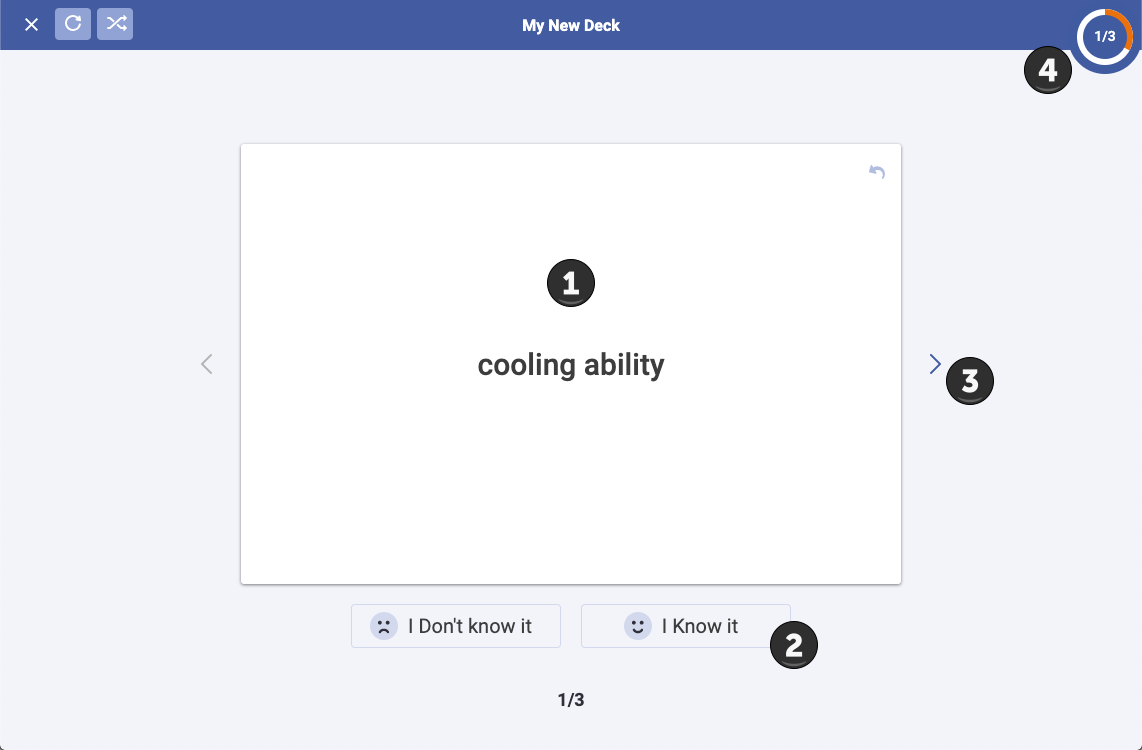¡Adiós a las fichas! Bookshelf® flashcards permiten a los lectores crear fichas de estudio o flashcards. Los instructores pueden usar flashcards para prepararse para una conferencia, presentación o para dirigir una sesión de estudio grupal con los estudiantes.
Antes de poder crear flashcards, necesitarás hacer un lote. Hay dos formas de hacerlo: desde el cuaderno de notas o desde un resaltado.
Crear un nuevo mazo desde el cuaderno de notas
- Desde el reader, haz clic en el ícono Cuaderno de notas, luego en Flashcards y, a continuación, en el ícono más.
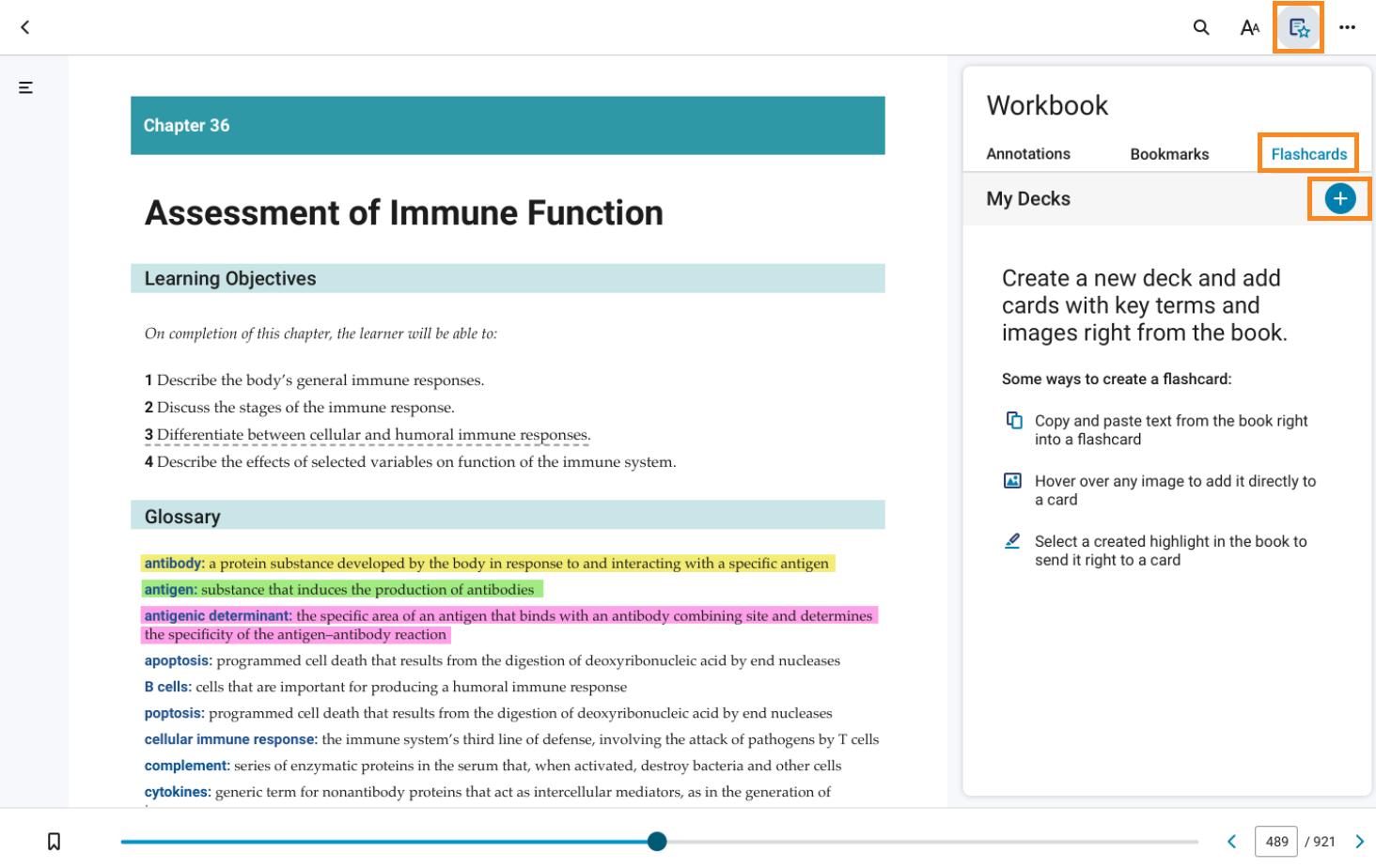
- En el campo proporcionado, dale un nombre a tu lote y luego haz clic en Guardar.
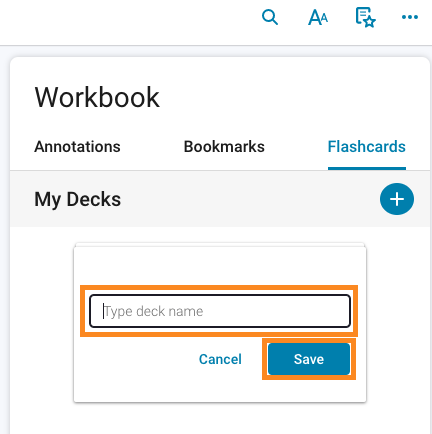
Crear un nuevo lote a partir de un resaltado
Puedes crear flashcards con el texto resaltado de un libro, incluso con los resaltados creados por los usuarios de Bookshelf a los que sigues.
Cuando resaltes un texto, aparecerá el menú de abajo. Haz clic en Crear Flashcard, luego en Nuevo lote, dale un nombre al lote y haz clic en Guardar.
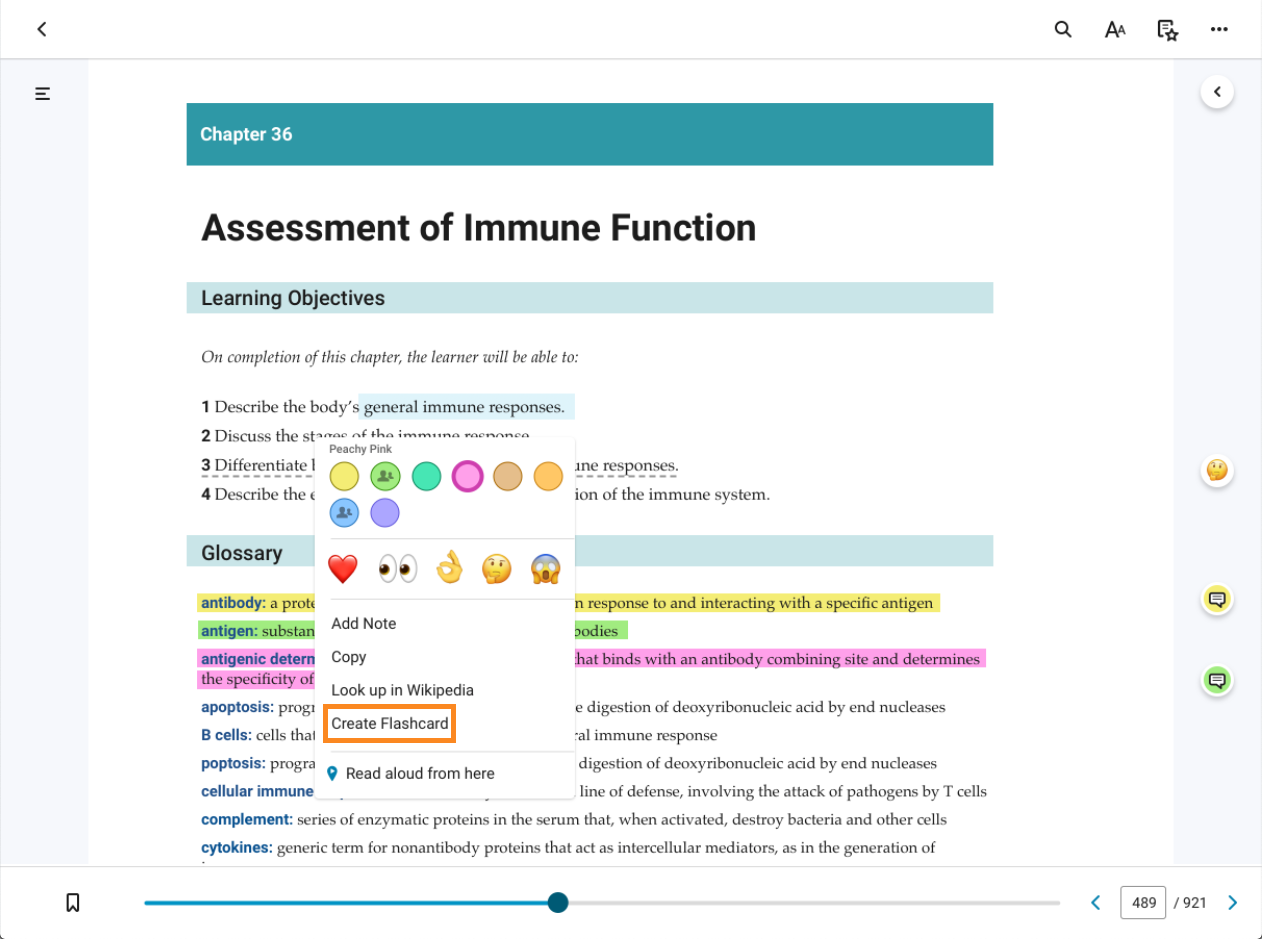
El texto resaltado rellenará automáticamente el anverso de las tarjetas. Para agregar tarjetas adicionales al lote, haz clic en el ícono de más en la esquina superior derecha. Nota: Agregarás una flashcard a la vez.
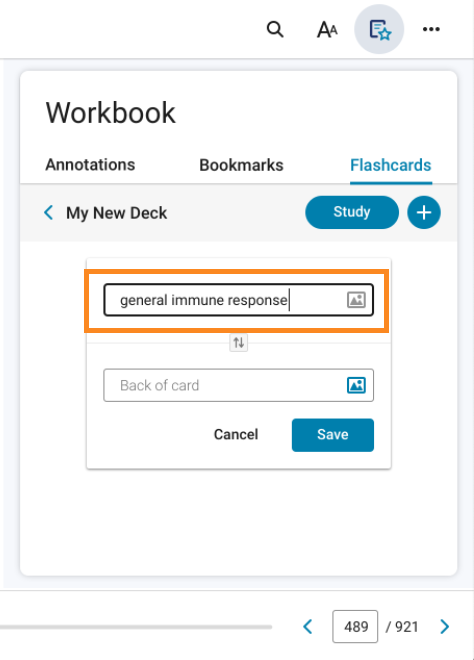
El primer campo de la tarjeta rellenará el anverso de la tarjeta. El segundo campo rellenará el reverso de la tarjeta. Puedes escribir el contenido o copiarlo de otro lugar y pegarlo en el campo. Nota: Hay un límite de 255 caracteres por campo de texto. Repite esos pasos para rellenar el reverso de la tarjeta.
Para cambiar el orden del contenido en la tarjeta, haz clic en el ícono de cambio ![]() entre los campos de entrada.
entre los campos de entrada.
Para hacer cambios en tu flashcard completada, pasa el cursor sobre la tarjeta con el mouse y haz clic en el ícono del lápiz ![]() .
.
Crear flashcards con imágenes
Si tu libro electrónico tiene un formato epub, verás la opción de crear una flashcard a partir de una imagen cuando posicionas el cursor sobre una imagen. Sigue las indicaciones para agregar la flashcard a un lote existente. También puedes agregar una imagen a una flashcard nueva o existente si haces clic en el ícono de imagen en la ficha de estudio.
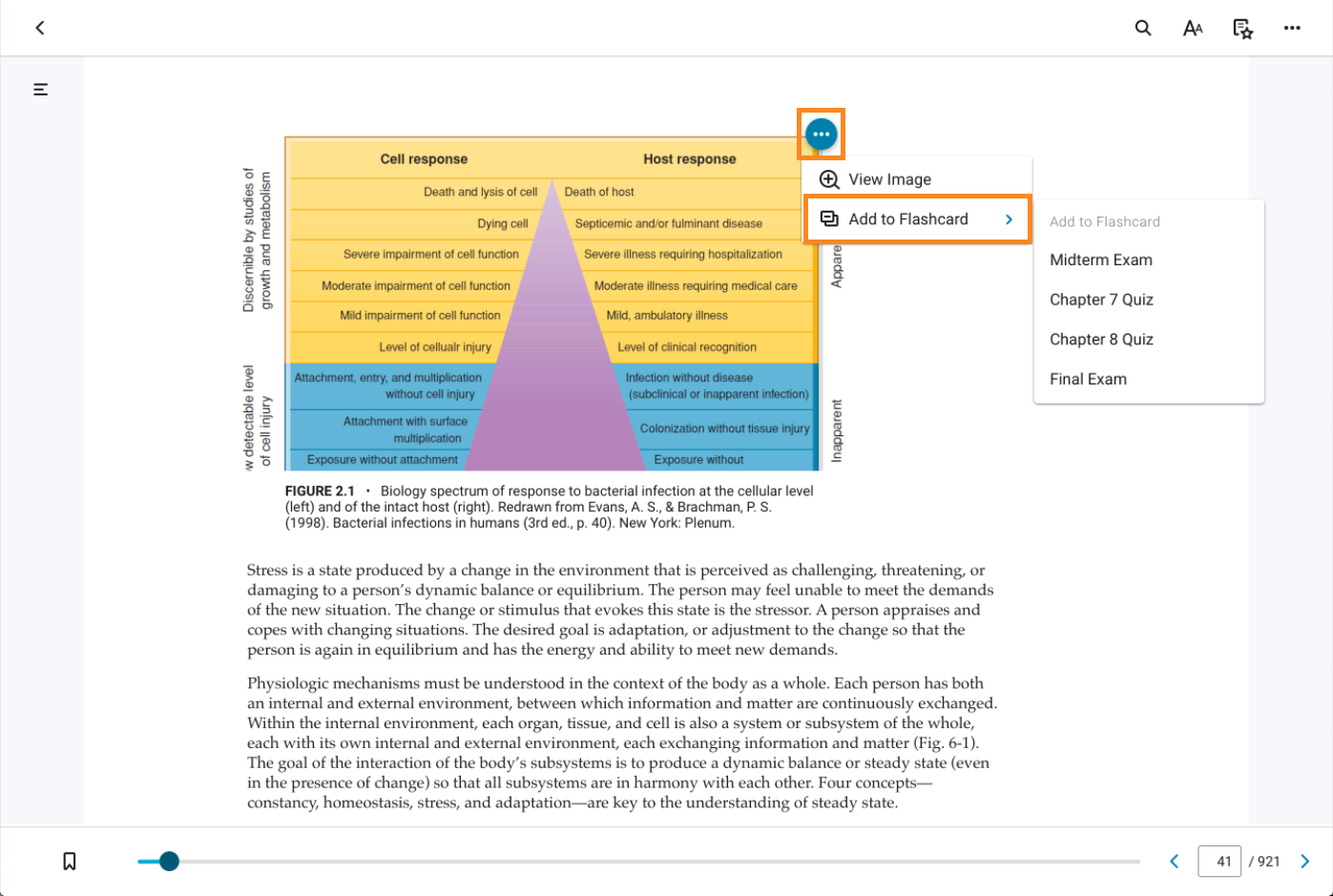
Ponte a prueba
Cuando tu lote esté completo y estés listo para estudiar, puedes evaluarte usando Play Flashcards.
Para comenzar, haz clic en el ícono Estudiar .
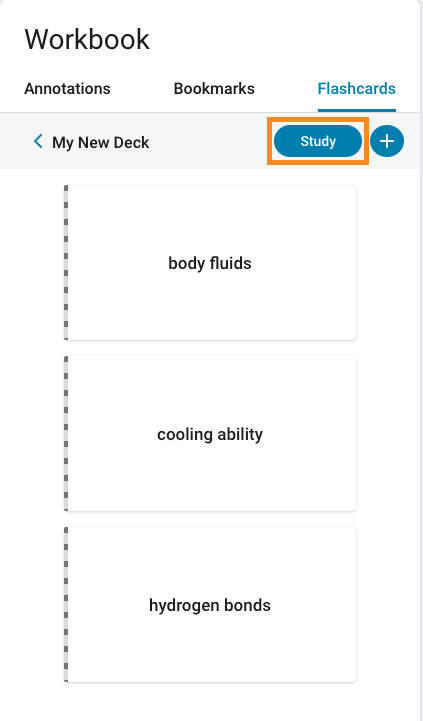
Tu pantalla se transformará en una experiencia similar a un juego donde podrás poner a prueba tus conocimientos. Después de hacer clic en el ícono Estudiar, sigue estos pasos:
- Cada tarjeta aparecerá en el centro de la pantalla. Haz clic en ella para revelar la parte posterior.
- Califica tu nivel de confianza antes de pasar a la siguiente tarjeta. Haz clic en la flecha de la derecha para pasar a la siguiente tarjeta. Cuando vuelvas al menú de opciones, podrás seleccionar en qué nivel de confianza quieres centrarte. Cuando termines con la revisión, haz clic en la X de la esquina derecha para cerrar el menú. Nota: Observa que se asignó un código de colores a cada tarjeta para alinearla con el nivel de confianza elegido. El verde significa “lo sé”, mientras que el rojo significa “no lo sé”.
- Usa las flechas hacia adelante o hacia atrás según sea necesario para moverte dentro de tu lote, o haz clic en los botones Reproducir o Aleatorio en la esquina superior izquierda.
- Monitorea tu progreso con el rastreador en la esquina superior derecha.